OneKeyPPT插件全稱是OneKeyTools Lite PPT版,是專為制作PPT打造的插件,有了它用戶就可以更加高效便捷的來制作幻燈片了。軟件從2015開始,經過不斷的打磨,現在已經是大成之作。有著本地圖形庫、支持GIF透明、拼圖時設置任意單頁為大圖、一鍵去除音頻視頻、一鍵去除同位置圖形等功能。適合對PPT美化程度需求較高的伙伴們。
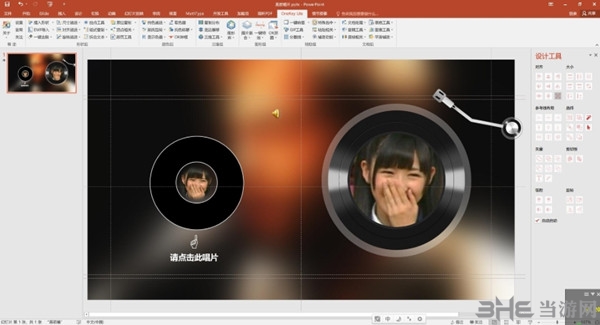
軟件特色
一、新增
1、一鍵去除-去組合,一鍵解散所選對象或所選幻燈片中的全部組合
2、一鍵去除-去空文本框,一鍵刪除所選幻燈片中的所有空的文本框(占位符、空白形狀除外)
3、一鍵去除-去參考線,當選中圖形時,可添加4條貼邊參考線;未選中圖形則可批量刪除參考線。按ctrl鍵可刪除母版中的參考線
4、拆合文本,新增按詞拆分、按行拆分
5、純色轉移-文形賦色,可將第1個所選的形狀或文字的顏色賦予第2個形狀的文字或形狀
6、主題色工具,點擊顏色組右下角的對話框啟動器打開,可讀取、修改、導入、導出主題色方案
7、圖形庫,全新可預覽的圖形庫,支持新建/打開庫文件、導出/導入對象、可使用格式刷/動畫刷/打開超鏈接、預覽圖按圖層順序排列、支持單個預覽圖的重命名、預覽框增加右鍵菜單支持暗色背景和白色背景的切換、下次打開圖形庫自動加載上次打開的庫、在界面上右鍵可最小化窗口
8、一鍵特效-邊緣裁除,可將所選的圖片、形狀、文字超出幻燈片的部分裁剪掉(本功能需要ppt2013以上版本)
9、特殊選中,新增圖層倒序、圖層隨機、全選組內(全選組合內對象)、就近組合

二、重寫或優化
1、提升所有圖片混合功能的執行效率,提升12種圖片混合模式的代碼質量和管理
2、一鍵特效,提升圖片極坐標、圖片馬賽克、弧化傾斜的執行效率
3、ok神框,提升圖片色相、圖片馬賽克的執行效率
4、文檔處理-合并文稿,原“合并文稿”拆分為基本和完全兩個功能,優化代碼執行效率
5、圖表工具-圖格互轉,優化代碼
6、優化ok插件所有窗體的移動代碼(原代碼拖動時可能會有延遲)
7、ok命令,原識別框改為文本輸入框,可手動輸入搜索或修改識別結果,回車后執行;功能移動到輔助功能菜單下;支持ok10新增功能的調用
三、老版功能回歸
1、矩式復制-尺寸復制
2、純色轉移-文字到填充,并支持漸變
3、一鍵去除-去形狀邊框、純色遞進-rgb補色、r補色、g補色、b補色功能回歸
4、特殊選中-按線寬、特殊選中-按線條透明度、按線條透明度回歸
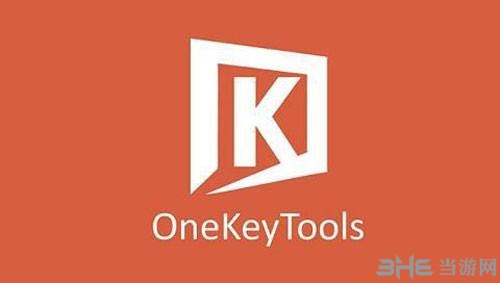
軟件功能
1、一鍵去除-去文字,支持表格內文字的刪除
2、一鍵去除-去同位,支持多個對象的批量去同位
3、一鍵去除-去版式,支持多個幻燈片母版未使用版式的刪除
4、一鍵去除-去動畫,按ctrl時可刪除所選頁面母版中的動畫
5、旋轉遞進-旋轉增強,新增遞進按鈕,可進行等量或增量遞進
6、控點工具,當選中的是幻燈片時,將每張幻燈片中的圓角矩形控點統一
7、拆合文本-文本統一,支持修改表格的字體/字色/字號/行距/對齊、支持修改圖表的字體、加粗選項拆分成加粗與取消加粗
8、原位復制、批量原位,支持組合內對象的復制
9、跨頁工具,初始對象可復制到所選幻燈片;新增漸變/線條色/相似度選項、支持組合內對象的讀取;新增動畫刷、解除組合、置于頂層/置于底層/上移一層/下移一層、文字批量替換為中文標題/正文主題字體;對象框提供右鍵菜單,可將所選項復制或剪切到所選的幻燈片中、刪除所選項、全選所有項、正序/逆序排序所有項
10、取色器-純色替換,當勾選形狀、文字時,可替換表格的填充色和字色;在兩個顏色框中右鍵可彈出拾取菜單,可直接拾取所選形狀或文字的顏色
11、純色轉移-填線到文字,支持漸變
12、ok神框,點擊界面中的標題,可查看ok神框參數使用說明txt文檔
13、ok神框-跨頁復制,只輸入1個數字,會直接將所選對象復制到該頁
14、ok神框-圖片分割,升級為“圖形分割”,修復大圖分割時卡頓的bug,并支持矢量形狀(線條除外)的分割
15、ok神框-圖片亮度遞進,支持填充到形狀中的圖片亮度的調整
16、ok神框-圖片比例裁剪,升級為圖形比例裁剪、支持填充到形狀中的圖片的裁剪,并支持中文和英文冒號作為分隔符
17、圖片混合-圖填充到形狀,轉換后選中新形狀
18、一鍵特效-形狀裁圖,當所選的是文本框,圖填充到文字中。當只選中1個圖形時,將幻燈片填充到形狀或文本中
19、一鍵特效-弧化傾斜,圖片原位置處理
20、ok導圖-自由拼圖,圖片列數、內邊距、外邊距、設置大圖支持修改后即時保存、新增批量導圖(本功能為群友阿斗付費定制功能,現公開分享)
21、ok導圖-導圖設置,初始化框顯示是否已初始化;新增tif格式,設置后頁面導圖、快捷拼圖、自由拼圖均可導出為tif格式圖片
22、分割線,菜單下所有功能支持批量操作
23、特殊選中,菜單下所有功能支持組合內對象的選中
24、輔助功能-批量替換,圖換形支持保留原透明度;形換形優化代碼;默認勾選原形不變
25、輔助功能-多頁合并,支持批量刪除
26、輔助功能-倒計時、定時器,重新計時的時候保留顯示格式,增加放映時自動計時、循環計時(循環時不會彈出提示文字)兩個復選框
27、文檔處理-截取頁面-截取為單頁、批量加頁、批量轉換完成后打開文件夾
28、文檔處理-批量加頁,支持全格式復制,新增批量刪頁
29、逐幀相關-逐幀輔助,恢復ok8-般若黑洞菜單下的文字透明(黑)、文字透明(白),之前已恢復加空1、加空2、刪空格
30、平滑輔助-形狀裁圖2,當只選中1個圖形時,將幻燈片填充到形狀或文本中;全選轉換后的形狀
31、平滑輔助-逐幀輔助,行距為0的執行結果調整為固定值0磅、新增轉換成正方形后恢復按鈕、增加按詞分段、增加加空格1(按字符加)、增加加空格2(按詞加)、增加刪空格
下載后如何安裝
1、選擇“OneKeyTools Lite for PowerPoint.exe”右鍵以管理員身份運行
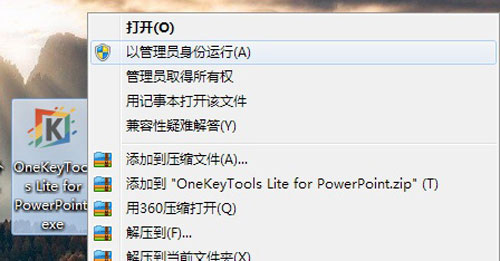
2、彈出安裝的窗口,可以更改安裝目錄,下面勾選同意安裝,然后點擊“INSTALL”
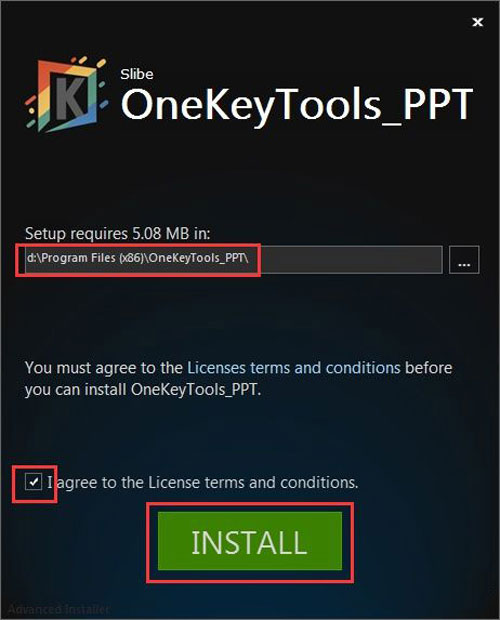
3、等待一會兒,安裝成功,點擊完成,打開PowerPoint在加載的時候就加載“OnekeyTools”,彈出PowerPoint安裝窗口,點擊“安裝”
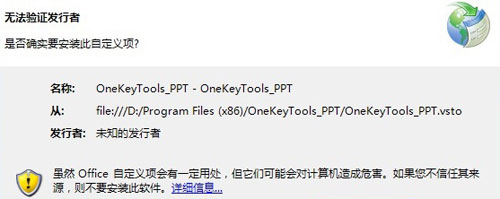
4、在PowerPoint界面菜單欄里面顯示Onekey

特效教程
使用OneKeyPPT插件可以幫助我們更加方便的在PPT中制作各式各樣的圖片特效,下面就給大家演示一下雪花風格的特效制作方法。
1、插入圖片:本圖片來自電視劇《女醫·明妃傳》的網絡圖片

2、插入白色圓:OneKey選項卡→插入形狀→圓→填充為純白色
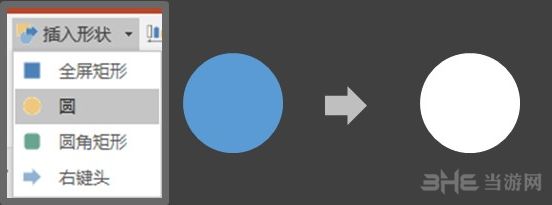
3、圓進行矩式復制:選中圓→縮小→OneKey選項卡→矩式復制→行:18 列:32

4、鎖定縱橫比、隨機大小、隨機位置:縮小其中一個圓→全選所有圓→OneKey選項卡→一鍵去除→鎖定縱橫比→尺寸遞進→隨機大小→隨機位置
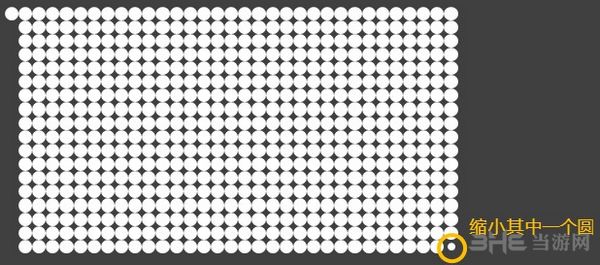
5、透明度遞進:全選圓→OneKey選項卡→OK神框→填充透明遞進→輸入0 70(數字中間有空格)
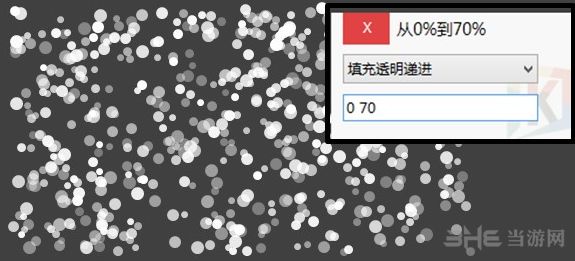
6、光圈虛化,調整漸變類型:全選所有圓→OneKey選項卡→漸純互轉→光圈虛化→填充類型改為:路徑漸變
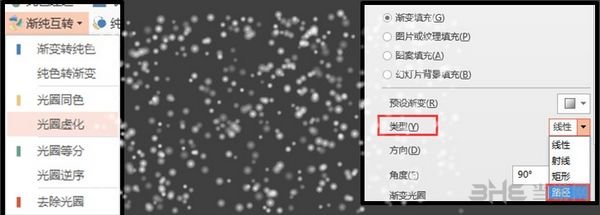
7、圖置于底層,刪除多余圓:圖置于底層→刪除超出圖和人身上的圓→完成,PS:完成后將圓全部組合,用OK一鍵轉圖變為一張圖片,就不卡了。

怎么讓圖片動起來
通過OneKeyPPT插件還可以讓大家更加方便的制作動畫效果,下面就給大家帶來了單圖旋轉動畫效果的教程。
1、插入形狀并復制
Onekey選項卡→插入形狀→選中方塊→ctrl+D復制多個
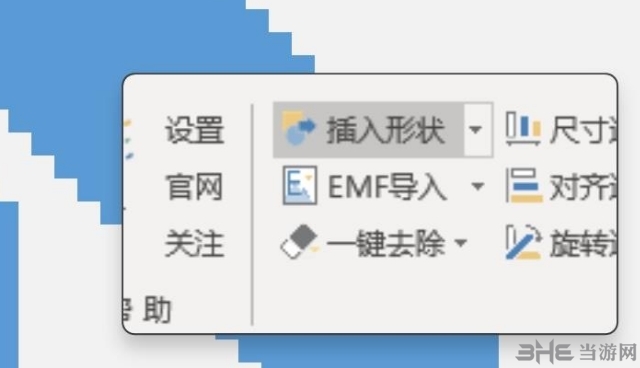
2、添加三維透視
全選方塊→OneKey選項卡→三維工具→加透視
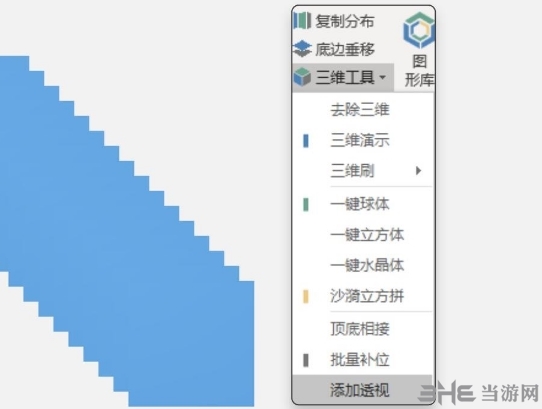
3、三維旋轉遞進
全選方塊→OneKey選項卡→OK神框→三維旋轉遞進→輸入:X0360(數字和字母都用空格分開)→回車
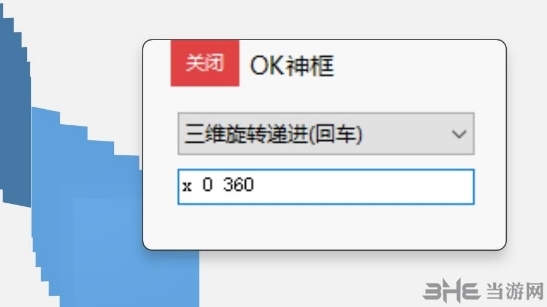
4、GIF合城并完成
全選方塊→OneKey:選項卡→GlF工具→合并→完成
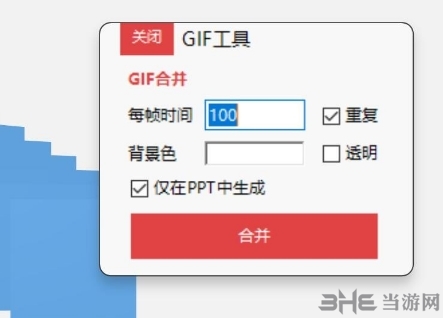
更新內容
1. 修復:矩式復制-矩式復制,修復環式復制執行后半徑不準確的問題
2. 完善:三維工具-批量補位,按Ctrl時在圖形右側添加水平對稱補位;按Ctrl+Alt在圖形左側添加水平對稱補位;按Shift在圖形下方添加垂直對稱補位;按Shift+Alt在圖形上方添加垂直對稱補位
3. 完善:三維工具-沙漪立方拼,當所選的3個或6個圖形尺寸不一致時,將重新調整尺寸,最終生成長方體
4. 完善:OK神框,點擊標題打開的說明文檔中,補充修改起始頁碼的功能說明
標簽: PPT插件
相關版本

PPT適用于用戶的工作中,進行一些演示。雖然PPT本身的功能已經非常齊全了,但借助一些輔助插件能夠讓我們在制作PPT的時候更加的方便,下面小編為大家帶來PPT插件大全,感興趣的用戶快來下載看看吧。
-
3 WPS2019
裝機必備軟件




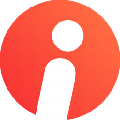
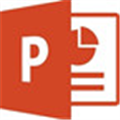



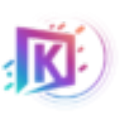






































網友評論